Στις αρχές του περασμένου έτους, η Samsung ανακοίνωσε ότι θα τερματίσει τις υπηρεσίες cloud της, σε μια προσπάθεια να εδραιώσει τις προσπάθειές της εντός της εταιρείας. Με αυτήν την απόφαση, οι χρήστες της Samsung αναγκάστηκαν να αναζητήσουν άλλες λύσεις για τον συγχρονισμό πραγμάτων όπως επαφές, αρχεία και σημειώσεις.
Με εφαρμογές όπως οι Επαφές Google και το Drive στη διάθεσή σας, οι χρήστες δεν χρειάζεται να ανακατεύονται πλήρως σε μια προσπάθεια να διατηρούν αντίγραφα ασφαλείας όλων των σημαντικών δεδομένων τους. Ένα πιθανό πρόβλημα προέκυψε όταν επρόκειτο για τα Samsung Notes, καθώς στην πραγματικότητα δεν υπήρχε κάποιος σίγουρος τρόπος για να δημιουργήσετε αντίγραφα ασφαλείας των σημειώσεων σας σε οτιδήποτε άλλο εκτός από την πλατφόρμα cloud της Samsung. Ευτυχώς, η Microsoft και η Samsung συνεργάζονται στενά τους τελευταίους μήνες.
Συγχρονίστε τα Samsung Notes με το Microsoft OneNote
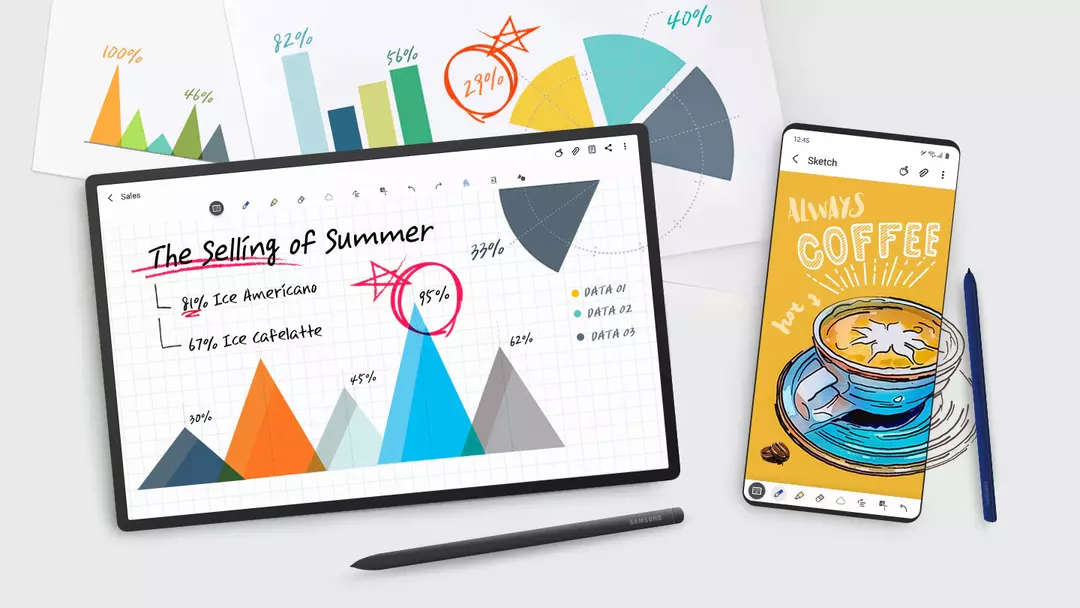
Το Microsoft OneNote είναι η ενσωματωμένη λύση της εταιρείας για την προσφορά μιας εφαρμογής λήψης σημειώσεων με λειτουργικότητα αποθήκευσης cloud. Και χάρη στη συνεργασία της Microsoft και της Samsung, μπορείτε τώρα να συγχρονίσετε τα Samsung Notes με το Microsoft OneNote, επιτρέποντάς σας να συνεχίσετε να χρησιμοποιείτε την εφαρμογή λήψης σημειώσεων στο τηλέφωνο ή το tablet Samsung.
Όπως θα περίμενε κανείς, για να επωφεληθείτε από τις υπηρεσίες συγχρονισμού της Microsoft, θα χρειαστεί να επιλέξετε τον συγχρονισμό, ενώ συνδέεστε στον λογαριασμό σας Microsoft. Δείτε πώς μπορείτε να συγχρονίσετε τα Samsung Notes με το Microsoft OneNote.
- Από το τηλέφωνο ή το tablet Samsung, ανοίξτε το Σημειώσεις Samsung εφαρμογή.
- Πατήστε το εικονίδιο τριών γραμμών στην επάνω αριστερή γωνία.
- Πατήστε το Μηχανισμός εικονίδιο στην επάνω δεξιά γωνία της πλαϊνής γραμμής.
- Παρακέντηση Συγχρονισμός με το Microsoft OneNote.
- Από την επόμενη οθόνη, πατήστε το Ξεκίνα κουμπί.
- Συνδεθείτε στον λογαριασμό σας Microsoft.
- Επιλέξτε τους φακέλους που θέλετε να συγχρονίσετε με το OneNote.
- Αφού επιλεγούν όλοι οι φάκελοι, πατήστε το Ολοκληρώθηκε κουμπί στο κάτω μέρος.
Ανάλογα με το πόσες σημειώσεις έχετε στο σημειωματάριό σας, η διαδικασία συγχρονισμού μπορεί να διαρκέσει λίγο χρόνο. Μόλις ολοκληρωθεί, θα μπορείτε να φορτώσετε το Microsoft OneNote οπουδήποτε, χρησιμοποιώντας τον ίδιο λογαριασμό Microsoft και να προβάλετε τις σημειώσεις σας.
Επειδή το OneNote είναι διαθέσιμο σχεδόν σε κάθε πλατφόρμα, αυτός είναι ένας πολύ καλός τρόπος για να συγχρονίζετε τις σημειώσεις μεταξύ του smartphone Samsung, των Windows, του Mac και ακόμη και του iOS. Το OneNote έχει προχωρήσει πολύ τα τελευταία χρόνια και έχει μετατραπεί σε μια ισχυρή εφαρμογή λήψης σημειώσεων, καθώς και μια από τις καλύτερες εφαρμογές σημειώσεων που είναι διαθέσιμες σήμερα.
συμπέρασμα
Η συνεργασία της Samsung και της Microsoft συνεχίζει να ανθίζει με τρόπους που δεν περιμέναμε. Μετά το κλείσιμο του Samsung Cloud, οι δύο εταιρείες προσπαθούν να δημιουργήσουν ένα οικοσύστημα παρόμοιο με αυτό που έχει η Apple με τους υπολογιστές, τα τηλέφωνα και τα tablet της.
Πιο πρόσφατα, η Samsung και η Microsoft κατέστησαν ακόμη δυνατό τον συγχρονισμό της εφαρμογής Υπενθυμίσεις της Samsung με την εφαρμογή Microsoft To-Do. Η εφαρμογή της Microsoft είναι διαθέσιμη εδώ και μερικά χρόνια και είναι μια από τις καλύτερες εφαρμογές για κινητά ή επιτραπέζιους υπολογιστές. Η διαδικασία συγχρονισμού είναι σχεδόν η ίδια, αλλά θα μπορείτε επίσης να προβάλετε τη λίστα υποχρεώσεών σας στο Outlook αφού συγχρονίσετε τα πάντα μεταξύ των συσκευών σας.